Tarkastelemme Nitro PDF Reader -ohjelmaa, joka on loistava ilmainen vaihtoehto Adobe Readerille
Sekalaista / / February 11, 2022
Mikä on ensimmäinen sana, joka tulee mieleesi, kun haluat saada jotain valokopiota? Xerox oikein! Samalla tavalla yksi sana, joka iskee joukkojen mieleen, kun he näkevät a PDF tiedosto on Adobe. Siitä päivästä lähtien, kun Adobe Acrobat Reader esiteltiin vuonna 1993, se on ollut oletusarvoinen PDF-lukija melkein jokaisessa tietokoneessa.
Se oli varmasti yksi parhaista PDF-lukijoista ja useimmat meistä, myös minä, pitivät siitä, mutta ajan myötä Acrobat Reader menetti viehätyksensä. Epäilemättä monia uusia ominaisuuksia esiteltiin vuosien edetessä, mutta se menetti yksinkertaisuutensa, muuttui hitaaksi käyttää ja enimmäkseen siitä tuli vain ärsyttävää.
Muutaman viime vuoden aikana on syntynyt mukavia ilmaisia vaihtoehtoja Adobe PDF Readerille Nitro PDF Reader on yksi niistä.
Esittelyssä Nitro PDF Reader
Nitro PDF ei ole vain toinen sovellus PDF-tiedostojen avaamiseen Windowsissa; se on paljon enemmän. Huolimatta siitä, että se on ilmaisohjelma, Nitro PDF: llä voi tehdä niin paljon, kun kyse on kaikesta PDF: stä.
Tässä on joitain ominaisuuksia, jotka tekevät Nitro PDF: stä erottuvan muista ja tekevät siitä luultavasti parhaan Adobe Acrobat -lukijavaihtoehdon.
Ominaisuudet, jotka tekevät siitä parhaan Adobe PDF Reader -vaihtoehdon
Nyt sitä mennään.
1. Kyky poimia tekstiä ja kuvia
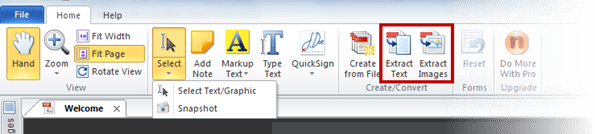
Jos haluat poimia kuvia tai irrota osa tekstistä alkaen an rajoittamaton PDF, Nitro PDF voi tehdä tempun yhdellä hiiren napsautuksella. Sinun tarvitsee vain napsauttaa nauhan Pura kuva tai Pura teksti -painiketta. Jos asiakirjassa on rajoitettu sisältö, voit aina ota tilannekuva. Se voi valita minkä tahansa näytön alueen ja kopioida sen suoraan leikepöydällesi, jota voit käyttää muualla.
2. Helppo luoda PDF-tiedostoja
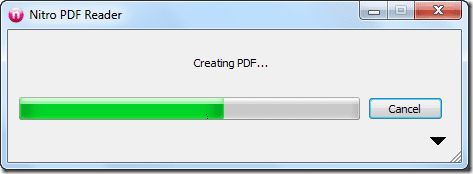
Nitro PDF: n avulla voit paitsi lukea PDF-tiedostoja, myös luoda niitä. Vastaanottaja luoda PDF-tiedoston asiakirjaa varten sinun tarvitsee vain vetää ja pudottaa se Nitro Reader -työpöydän kuvakkeeseen. Jos haluat luoda PDF-tiedostoja verkkosisällölle suoraan selaimestasi, voit lisätä Nitro PDF Creatorin tulostimeksi tietokoneellesi ja valita sen tulostettaessa luodaksesi PDF-tiedoston.
3. Esikatselu yhdellä napsautuksella Windows Explorerissa ja Outlookissa

Jos sinulla on valtava luettelo PDF-tiedostoista etkä ole varma, mitä tiedostoa haluat käsitellä, Nitro PDF antaa sinun esikatselu minkä tahansa PDF-tiedoston sisältö Windows Explorerissa ja Microsoft Outlookissa.
4. Helppo lisätä kommentteja ja...
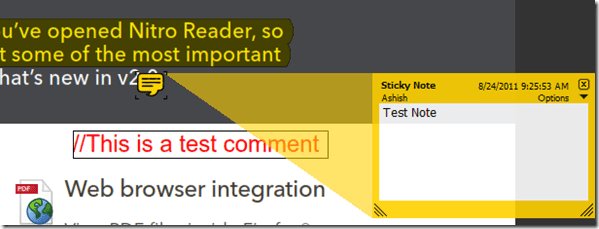
Jos haluat lisätä muistiinpanoja tai merkitä joitain osia asiakirjasta lukiessasi tulevia viittauksia varten, usko minua Nitro PDF on paras. Voit lisätä muistiinpanoja, merkintätekstiä luoda ja mukauttaa ponnahdusikkunoita tai jopa kirjoittaa tekstiä mihin tahansa asiakirjaan, mikä tahansa ratkaisee tarkoituksesi.
5. Vähän resursseja salamannopealla nopeudella
Vaikka Nitro PDF on täynnä ominaisuuksia, se käyttää mahdollisimman vähän järjestelmäresursseja. Myöskään asiakirjan lataamiseen kuluva aika ei ole mitään verrattuna uusimpaan Acrobat-lukijaan, jonka on ladattava tuhansia laajennuksia ja DLL-tiedostoja vain avatakseen PDF-lomakkeen.
Minun tuomioni
Kun käytin Nitro PDF: ää, olin todella yllättynyt. Tarkoitan, että PDF-tiedostolla voi lukea, muokata, luoda ja tehdä paljon muuta Nitro PDF: n avulla, ja kaikki tämä tuli ilman hintalappua. Vaikka nämä ominaisuudet ovat enemmän kuin tarpeeksi peruskäyttäjälle, mutta jos haluat vielä enemmän, voit aina ostaa Nitro PDF Professional. Siinä on kaksi kertaa enemmän ominaisuuksia kuin Adobe Professionalissa, mutta sen hinta on neljäsosa.
Päivitetty viimeksi 02.2.2022
Yllä oleva artikkeli saattaa sisältää kumppanilinkkejä, jotka auttavat tukemaan Guiding Techiä. Se ei kuitenkaan vaikuta toimitukselliseen eheyteemme. Sisältö pysyy puolueettomana ja autenttisena.



